Predtým, na Addictivetips, sme sa zaoberali, akozískajte súčasť servera Murmur VOIP spoločnosti Mumble pracujúcu v systéme Linux. Vráťte sa znova o Mumble, okrem tejto doby budeme diskutovať o všetkých spôsoboch, ako môžu používatelia nainštalovať klienta Mumble do systému Linux.
VAROVANIE SPOILER: Prejdite nadol a pozrite si videonávod na konci tohto článku.
Okrem diskusie o tom, ako nainštalovať klienta Mumble, preberieme aj spôsob použitia aplikácie Mumble, pripojenie k hlasovým serverom atď.
Poznámka: Aby ste mohli softvér používať, Mumble nevyžaduje, aby ste hostili váš server Murmur. Ak sa vám nedarí hosťovať server VOIP vo vašej sieti, existujú tu desiatky verejných serverov Murmur. Viac informácií nájdete v tomto zozname.
Nainštalujte klienta Mumble
Postupujte podľa pokynov na inštaláciu uvedených nižšie pre príslušnú distribúciu systému Linux.
ubuntu
sudo apt install mumble
Debian
sudo apt-get install mumble
Arch Linux
sudo pacman -S mumble
fedora
sudo dnf install mumble
openSUSE
sudo zypper install mumble
prasknutie
Skvelý spôsob, ako používať Mumble, ak ste na Linuxedistribúcia, ktorá nemá k dispozícii balík, je Snaps. Snap balíčky sú samostatné balíčky, ktoré môže používať akákoľvek distribúcia Linuxu, pokiaľ je počítač schopný spustiť Snapd. Balíky Snap majú podporu takmer pre každú bežnú distribúciu Linuxu. Ak ho počítač v predvolenom nastavení nemá zapnutý, pozrite si nášho sprievodcu a naučte sa, ako nastaviť snímky. Akonáhle ho spustíte, pomocou tohto príkazu nainštalujte najnovšiu verziu modulu Mumble.
sudo snap install mumble
Odinštalovaním klienta Mumble je možné pomocou tohto príkazu:
sudo snap remove mumble
Binárne pokyny
Budovanie Mumble zo zdroja je však možnévývojári to aktívne odrádzajú. Ak nemáte možnosti a potrebujete klienta Mumble, postupujte podľa týchto pokynov. Ak chcete začať, musíte nainštalovať všetky rôzne závislosti potrebné na zostavenie programu. Informácie o týchto závislostiach sú na oficiálnej wiki stránky Mumble. Prečítajte si to a zistite, ako ich nainštalovať do svojho počítača. Po ich nainštalovaní použite nástroj Git na získanie zdrojového kódu.
git clone git://github.com/mumble-voip/mumble.git mumble
Po získaní kópie zdrojového kódu na počítači so systémom Linux použite CD príkaz presunúť terminál do priečinka Mumble.
cd mumble
Vo vnútri priečinka použite qmake na začatie stavebného procesu. Majte na pamäti, že Qmake môže chvíľu trvať, najmä preto, že stavia program od nuly.
qmake -recursive main.pro
Po dokončení príkazu Qmake spustite urobiť dokončiť proces kompilácie.
make
Kedy urobiť skončí, softvér je pripravený na použitie. Odtiaľ budete môcť CD do uvoľnenie a spustite klienta Mumble.
cd release ./mumble
Chcete sa zbaviť softvéru Mumble? Otvorte terminál a spustite tieto príkazy.
cd ~/ rm -rf mumble
Pripojte sa k miestnosti Mumble
Pri spustení klienta Mumble uvidíte„Sprievodca Mumble Audio.“ Tento nástroj prechádza používateľa konfiguráciou mikrofónu, ako aj inými zvukovými zariadeniami. Tento krok nevynechajte, pretože správne nastavenie mikrofónu je veľmi dôležité, najmä pri pripájaní sa k iným serverom.
Poznámka: nezabudnite nastaviť mikrofón na „push to talk“.

Po absolvovaní sprievodcu zvukom budete potrebovaťvygenerovať nový certifikát. Vyberte možnosť „automatické vytváranie certifikátov“. Prejdite si ho a nechajte ho nastaviť certifikát. Po dokončení sa s novým certifikátom zobrazí správa, ktorá hovorí: „Užite si používanie Mumble“.
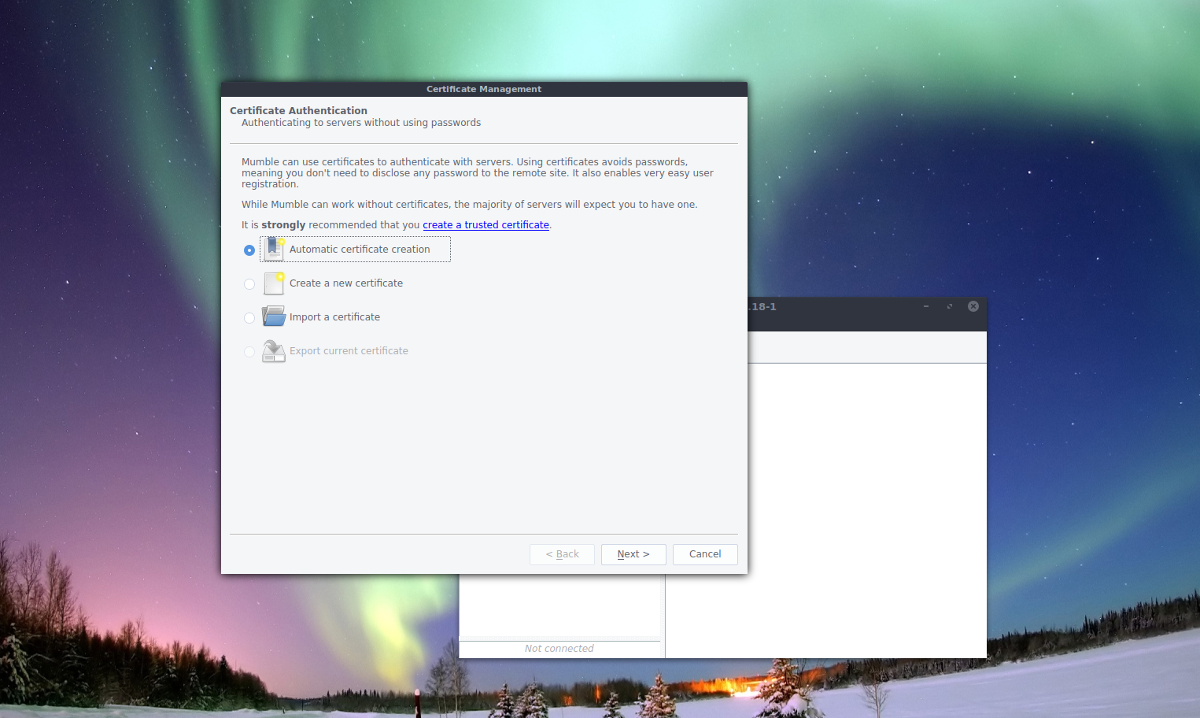
Teraz je čas pripojiť sa k serveru. Nemáte server? Prezrite si prehliadač servera, ktorý sa zobrazí, alebo nájdite miestnosť v adrese URL prepojenej na začiatku tohto príspevku. Prípadne sa pripojte k vlastným serverom Mumble (vrátane serverov vo vašej sieti) kliknutím na položku „pridať nový“.
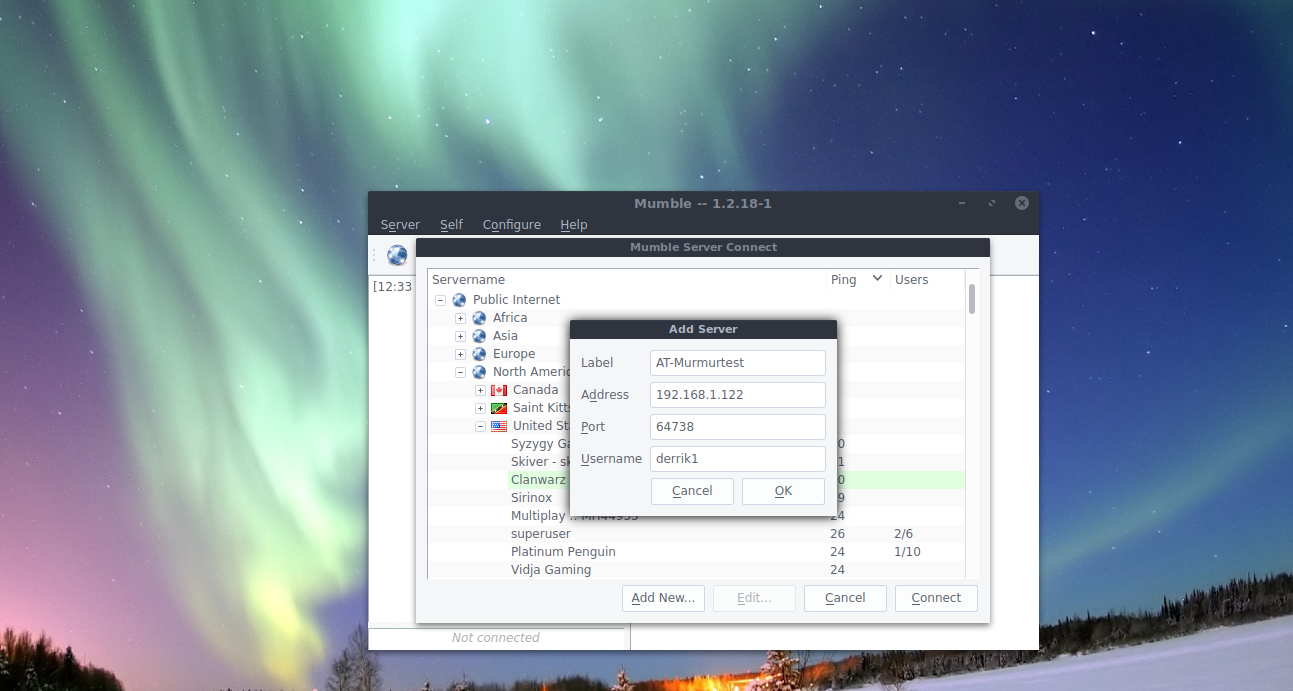
Ak vyberiete možnosť „pridať nový“, zobrazí sa malé kontextové oknosa používa na zadanie detailov servera. Zadajte IP adresu vášho domáceho servera Mumble VOIP, zadajte svoje užívateľské meno a označte ho menovkou. Po dokončení kliknite na tlačidlo „Dokončiť“. Nové pripojenie je teraz prístupné a uložené v sekcii „obľúbené“.
Od tejto chvíle sa budete môcť rýchlo pripojiť k serveru tak, že prejdete do prehliadača servera Mumble, ktorý sa objaví pri každom jeho spustení a vyberiete ho v časti „obľúbené položky“.
Odpojenie od serverov
Ak sa chcete odpojiť od miestnosti Mumble, kliknite na ikonuPonuka „Server“. V ponuke servera vyhľadajte príkaz „Odpojiť“ a vyberte ho. Výberom tejto možnosti sa odpojíte od miestnosti Mumble bez zatvorenia programu. Alternatívne je možné odpojiť sa od servera úplným ukončením programu. V systémovej lište vyhľadajte logo Mumble, kliknite naň pravým tlačidlom myši a vyberte príkaz „Skončiť“. Program môžete ukončiť aj stlačením Ctrl + Q na klávesnici, zatiaľ čo sa používa Mumble.













Komentáre